Windows 10 Anniversary Updateがやっと自宅のPCに適用されました。不具合等が色々とあったようなので、Windows Updateで自動ダウンロードされるまでには、修正されているだろうと放置していたのですが、だいぶ日数が経ってしまいました。
今のところ不具合なく普通に使用できています。
Update適用後、Windowsにログインすると程なくして、Norton 360のアップデートがあり「再起動が必要」というメッセージが表示されました。もしかするとAnniversary Updateで大幅に変わった事への対応だったのかもしれません。他のセキュリティ対策ソフトでも同様の事があるかもしれませんので、Anniversary Update適用後は、セキュリティ対策ソフトが正常に起動されているのを確認した方が良いと思います。
Windows 10 Anniversary Updateを含めたWindows 10の更新履歴は、マクロソフトのサイトにあるWindows 10 の更新履歴のページを参照してください。
このアップデートでMicorosoft Edgeが更新され、拡張機能というものが使用できるようになりました。
アップデート後、初めてMicorosoft Edgeを起動すると、Microsoft Edgeのヒントというタブが表示されます。
このタブ内にある「新機能の拡張機能を使ってカスタマイズ」というのをクリックし、「拡張機能を入手」のリンクをクリックすると、ストア アプリが起動してMicrosoft Edgeの拡張機能の一覧が表示されます。
試しにPage Analyzerというアプリをインストールしてみます。(「購入」ボタンをクリックするとインストールされます。)
Microsoft Edgeのウィンドウ右上にある詳細(点が三つ並んでいる所)をクリックすると、Page Analyzerのアイコンが表示されています。
Page Analyzerのアイコンをクリックして、起動するとこのようなタブが表示されました。開いているタブの一覧が左ペインのOpen Tabsに表示されますので、解析したいタブを選択して「Run」のボタンをクリックすると、解析が実行され結果が表示されます。
ストアアプリを起動して、Microsoft Edgeの拡張機能の一覧がされるページを検索してみましたが、うまく見つけられませんでしたので、Microsoft Edgeの詳細→拡張機能とクリックして表示される「ストアから拡張機能を取得する」をクリックしてストアアプリを起動するしかないようです。
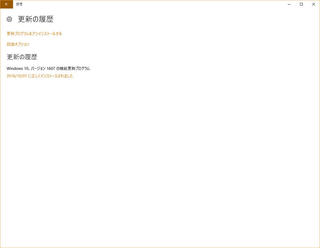
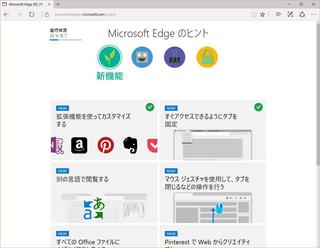
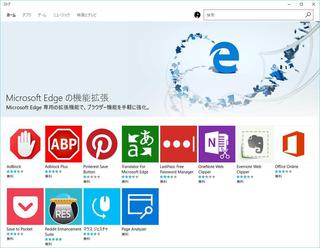
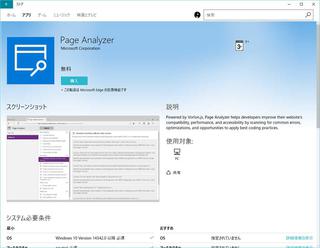
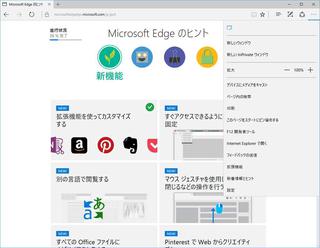
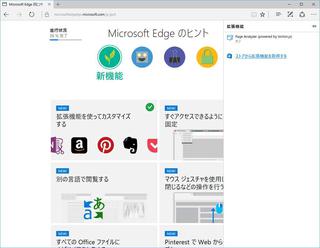
コメント